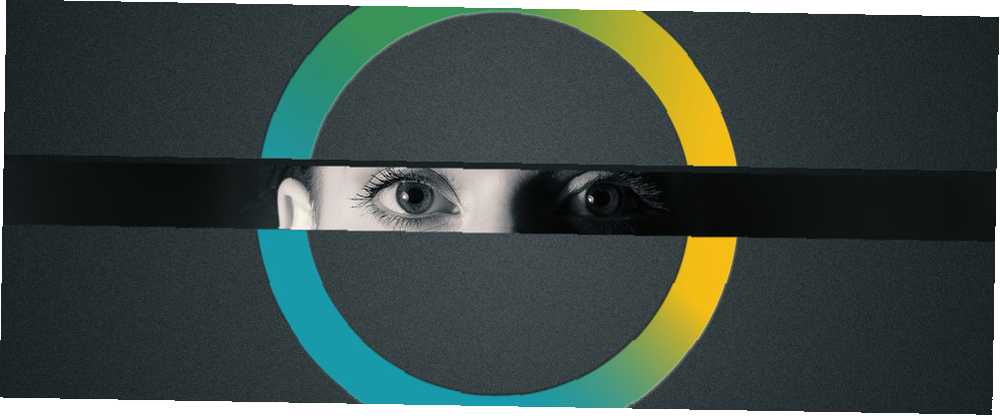
William Charles
0
4822
405
Kde by byl James Bond bez jeho pomůcek? Naštěstí pro super-špiona, on se vždy mohl spolehnout na Q, aby ho vybavil nejnovějšími high-tech nástroji Nejlepší Bond Gadgets všech dob Nejlepší Bond Gadgets všech dob James Bonds gadgets jsou legendární. V tomto článku jsme z filmů stáhli některé z nejvíce futuristických gadgetů a uvidíme, jak se postaví v éře iWatch. aby provedl jeho špionáž, ale každý, kdo není na výplatní listině MI6, nemusí být tak šťastný.
Dnes je však snazší dostat se na špičkovou technologii. Se sadou zařízení Smart Home, jako je sada SmartThings, můžete špehovat a plížit se k obsahu svého srdce. Zde je několik zábavných způsobů, jak používat SmartThings Hub s SmartThings Presence, aby ostražitý pohled na vaše okolí.
Snoop na někoho
Nejjednodušší způsob použití systému SmartThings pro sledování je prostřednictvím přítomnosti. Přítomnost je pravděpodobně jedním z prvních doplňků, které si každý uživatel SmartThings koupí po Hubu, a jeho jednoduchá funkčnost nabízí řadu možností.
Spárujte svou Přítomnost s Hubem a budete moci sledovat, kdy se dostane do dosahu zařízení, a také když opustí tento obvod znovu. Chcete-li připojit novou Přítomnost, stiskněte symbol plus na hlavním panelu aplikace SmartThings a vyberte Připojte nové zařízení a sledujte postup.
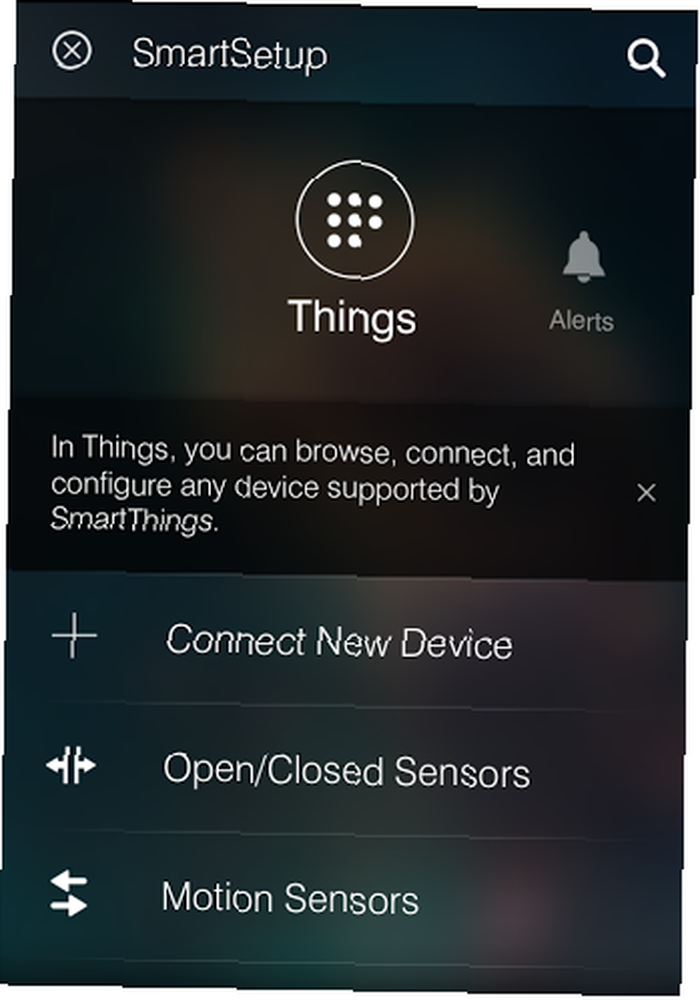
Jakmile je to na místě, můžete buď nastavit oznámení, která obdržíte na svém smartphonu 5 jednoduchých způsobů, jak být více ohleduplný uživatel smartphonu 5 jednoduchých způsobů, jak být více ohleduplný uživatel smartphonu Je snadné se vtáhnout do světa chytrých telefonů v moderní věk a zapomeňte na skutečný svět. Zde je návod, jak převzít kontrolu nad svým životem. nebo prostřednictvím SMS zprávy, když Přítomnost vstoupí nebo opustí oblast obklopující Hub. Můžete také získat přístup k záznamu o různých příchozích a odchodech, jakož i o čase, ke kterému došlo, navigací Aktivita v Nastavení nabídka pro jednotlivé zařízení v aplikaci SmartThings.
Doporučenou funkcí Přítomnosti je udržovat přátele nebo členy rodiny ve smyčce, když jdete do nebo z domova, ale kdokoli, kdo chce provést malou špionáž, může zjistit, že je dost malý na to, aby byl zasunut do tašky nebo odkládací přihrádky vozidlo bez zaznamenaného cíle.
Takové chování by vás mohlo považovat za neetické - a ve většině situací byste si měli docela dobře myslet. Jak již bylo řečeno, existuje spousta důvodů, proč byste mohli mít nejlepší úmysly pro své snooping 3 způsoby, jak chránit svou rodinu a domov pomocí SmartThings přítomnosti 3 způsoby, jak chránit vaši rodinu a domov pomocí přítomnosti SmartThings bezpečný? Podívejte se, co může SmartThings Presence udělat pro to, aby ostražitě sledovala váš domov. . Například, co kdybyste si byli jisti, že se váš teenager v noci plíží, ale nedokázali jste to?
Účelné použití prezence SmartThings by vám poskytlo důkazy, které potřebujete, abyste je chytili zrzavě!
Tweet Při příjezdu
Řekněme, že jste chtěli sledovat příchody a odchody několika jednotlivců na konkrétní místo - mohou to být rodinní příslušníci a váš dům nebo spolupracovníci a vaše kancelář. Existuje mnoho různých způsobů, jak toho dosáhnout pomocí SmartThings, ale v tomto příkladu budeme používat užitečný web s názvem IFTTT Zachyťte své kreativní nápady Okamžitě s jednoduchostí IFTTT Zachyťte své kreativní nápady Okamžitě s jednoduchostí IFTTT Nastavení centrální systém pro sledování vašich nápadů stojí za čas a úsilí, které vyžaduje. Vaše kreativita a produktivita vám za to podělí. Zde je jednoduchý způsob. a účet Twitter, který usnadňuje nastavení a je snadno přístupný.
Nejprve si vytvořte účet na IFTTT, přejděte na Moje recepty a pak Vytvořte recept.
Odtud klikněte tento a hledat SmartThings v spouštěcí kanál vstupní pole. Vybrat Zjištěna přítomnost z velkého seznamu možností, které vám jsou nabídnuty, a vyberte Přítomnost SmartThings z rozbalovací nabídky.
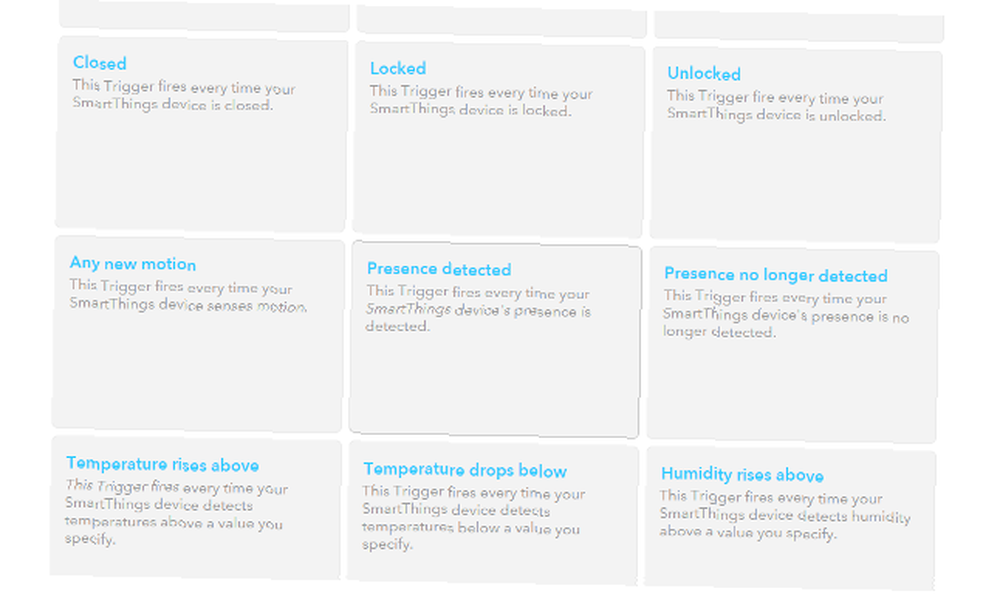
Nyní klikněte na že a nastavíme odpověď, která se spustí, když bude detekována přítomnost. Vyhledejte Twitter a vyberte jej jako předtím a vyberte Pošlete Tweet. Zobrazí se vám ukázkový tweet, který vám ukáže, jak to bude vypadat v praxi, takže můžete provádět jakékoli úpravy, které budete chtít.
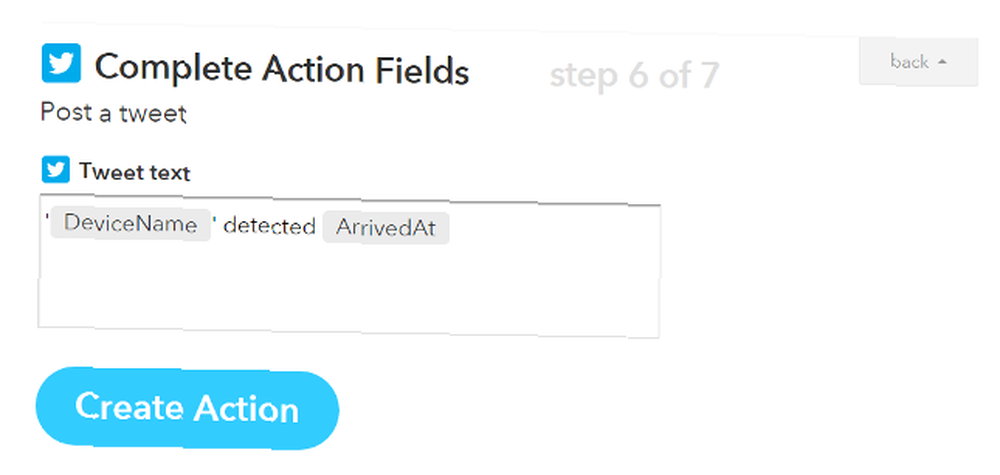
Důležité v tomto kroku je, že používá obecný zástupný symbol pro název zařízení a umístění, které budou nahrazeny specifiky, jakmile bude recept aktivní. Automatizace tohoto aspektu postupu znamená, že vám zůstane účet Twitter, který funguje jako časová osa pohybů jednotlivých jednotlivců.
Klikněte na Vytvořit recept a máte hotovo. Tento recept skutečně pouze poškrábe povrch toho, čeho lze dosáhnout pomocí synchronizace IFTTT a SmartThings - podívejte se na průvodce Ultimate Guide MakeUseOf k IFTTT Ultimate Guide IFTTT: Používejte nejvýkonnější nástroj na webu jako profesionál The Ultimate IFTTT Guide: Používejte web na Most Výkonný nástroj jako profík, pokud je to tak, také známý jako IFTTT je bezplatná webová služba, která umožňuje spolupráci aplikací a zařízení. Nejste si jisti, jak sestavit applet? Postupujte společně s tímto průvodcem. Další informace o tom, jak silný je web.
Sledujte své zaměstnance
Inteligentní domácí zařízení se obvykle používají doma, ale neexistuje žádný důvod, proč by nemohla být implementována jako součást inteligentní kanceláře. Pomocí rozbočovače a IFTTT můžete nastavit digitální “timecard” systém, který zajistí, že vaši zaměstnanci budou hodiny a hodiny nastupovat a odcházet včas, každý den. Nejlepší ze všeho je, že je ani nemusíte vybavovat zařízeními Presence - na svém místě lze použít jakýkoli smartphone, pokud je nainstalována aplikace SmartThings..
Nejprve musíte nejprve propojit svůj účet IFTTT s účtem na Disku Google. Poté vytvořte nový recept a vyberte SmartThings jako tento a poté zvolte Zjištěna přítomnost. Z rozevíracího seznamu vyberte první přítomnost, kterou přidáme do naší časové karty, a klikněte Vytvořte spouštěč.
Nyní vyberte Disk Google pro že a vyberte Přidejte řádek do tabulky. Ve většině případů to bude nejlepší způsob, jak dokument nastavit, ale v závislosti na vašich konkrétních potřebách Připojit k dokumentu může dávat větší smysl. Je to opravdu otázka osobních preferencí, což závisí na tom, zda chcete použít textový soubor nebo tabulku.
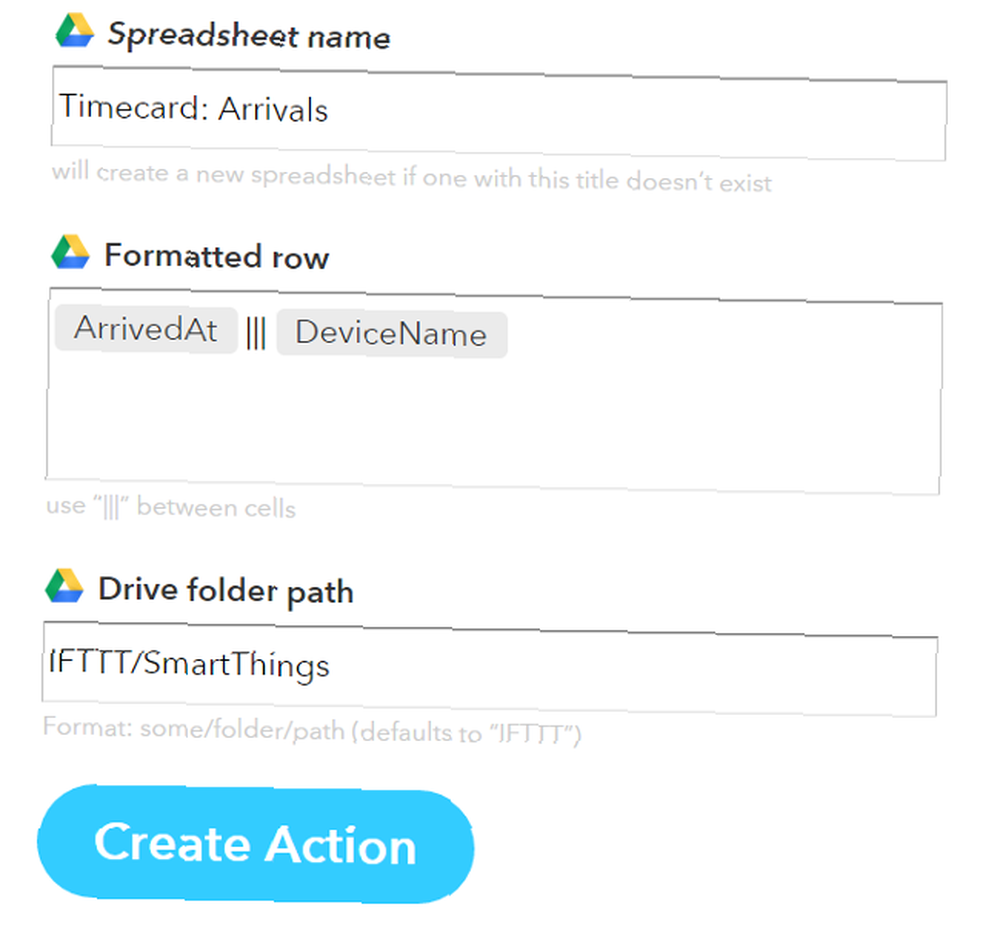
Dále budete mít kontrolu nad několika akčními poli, jak můžete vidět výše. Pojmenujte tabulku něčeho rozumného a vyberte si preferovaný Cesta ke složce disku, ale nechte Formátovaný řádek pole, jaké to je. Později jej můžete změnit, ale prozatím je standardní nastavení ideální pro naše použití.
Vybrat Vytvořit akci a pak Vytvořit recept. Poté zopakujte proces pro tolik jednotlivců, kolik chcete sledovat na časové kartě, a proveďte stejný postup Přítomnost již nebyla detekována jako tento komponenta, pokud chcete sledovat zaměstnance opouštějící kancelář a přicházející.
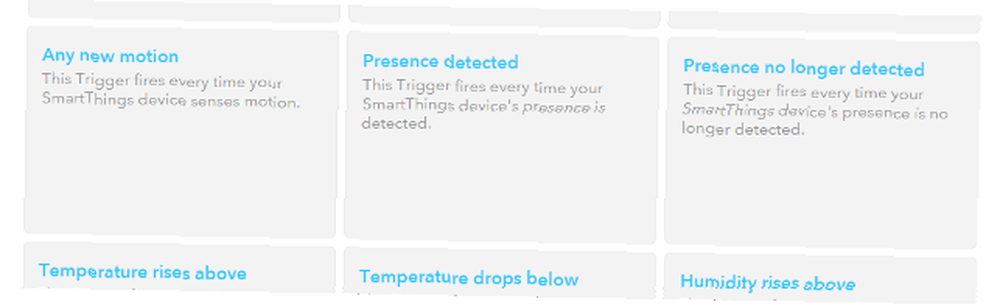
Nyní máte tabulku, ve které budete zaznamenávat všechny tyto informace, aniž byste museli provádět jakoukoli práci na podlaze Jak nainstalovat a používat termostat Nest k automatizaci úspor energie Jak nainstalovat a použít termostat Nest k automatizaci úspor energie Pokud Už jsem kdy uvažoval o zahájení domácí automatizace, nákup termostatu Nest je perfektní způsob, jak začít. Za pouhý týden jeho používání jsme snížili spotřebu energie na polovinu. . Jakmile dokument dosáhne 2 000 řádků, jednoduše vytvoří novou tabulku a celý proces zahájí znovu.
Našli jste nový způsob, jak používat SmartThings pro dohled? Našli jste skvělý recept na IFTTT? Dejte nám vědět v sekci komentáře níže.











